購入したチケットが行方不明に…
先日、Nintendo Switchのソフトがお得に買える「2本でお得 ニンテンドーカタログチケット」を購入しました。
Q&Aを見ると、2枚同時に使用しなくても大丈夫ということだったので、1本目を引き換え後に画面を閉じました。
A.いいえ、1枚ずつ、別々のタイミングで使用することができます。チケットは、購入日から1年間の有効期限がございますので、その期間内に引き換えてください。
【2本でお得 ニンテンドーカタログチケット】「ニンテンドーカタログチケット」は、2枚同時に使用しなければならないのですか?
ところが、後日2本目の引き換えをしようとカタログチケットのページを開いてみると「チケット購入にすすむ」ボタンが表示されていました。
対象ソフト一覧からソフトを選んでも「引き換える」系のボタンが表示されません。
My Nintendoのポイントサイトを見てもカタログチケットが見当たらず困惑…
俺のチケット、どこ行った?
カタログチケットの有効期限確認&引き換え方法
あれこれ探してみて、ようやくチケットの引換方法を見つけたのでメモしておきます。
追記:記事公開当初はスマホからMy Nintendo Store経由でのやり方を記載していましたが、Switch上での引き換え方法を教えていただいたので追記しました。ステップ数も少なくわかりやすいので、こちらの方法をおすすめします。
Switchのニンテンドーeショップから行う場合
Switchでニンテンドーeショップを開き「Nintendo Switch Online」を選択。
購入済みのチケットがある場合は「持っているチケットを確認する」を選択。
アカウント情報が開くので、ここにある「2本でお得 ニンテンドーカタログチケット」の「使う」を選択。
引き換えるソフトが選択できます。すでに購入しているソフトには「購入済み」の表示も出ます。
Web上で行う場合
以下のスクショはスマホ画面ですが、PCでも手順は同じです。My Nintendo Storeにログインし、ユーザーアイコンを選択します。
表示されるサイドメニューから「設定」をタップ。
「ショップメニュー」をタップ。
画面下の方にある「Nintendo Switch Online」をタップ。
ここにカタログチケットがありました。引き換え有効期限(購入から1年)も確認できます。「ソフトの引き換えへ」をタップすると
対象ソフト一覧が表示。ソフトを選ぶと…
「引き換えにすすむ」ボタンが出ました!
めちゃくちゃ分かりづらい…
ログイン中でチケットを保持してる場合は、チケット購入画面でそのままソフトの引き換えができるようにしてほしいですね。
ポケモンソード・シールドが引き換えられるようになったら使おうと思います。

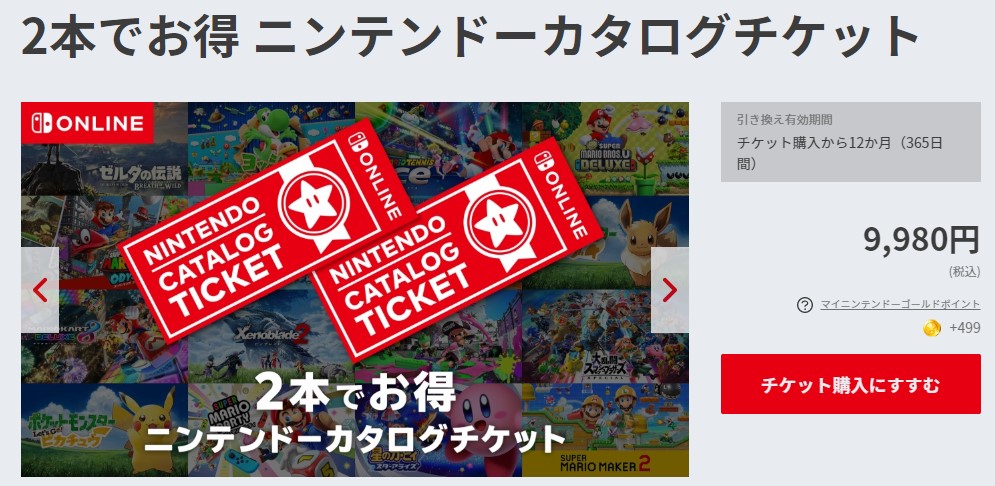
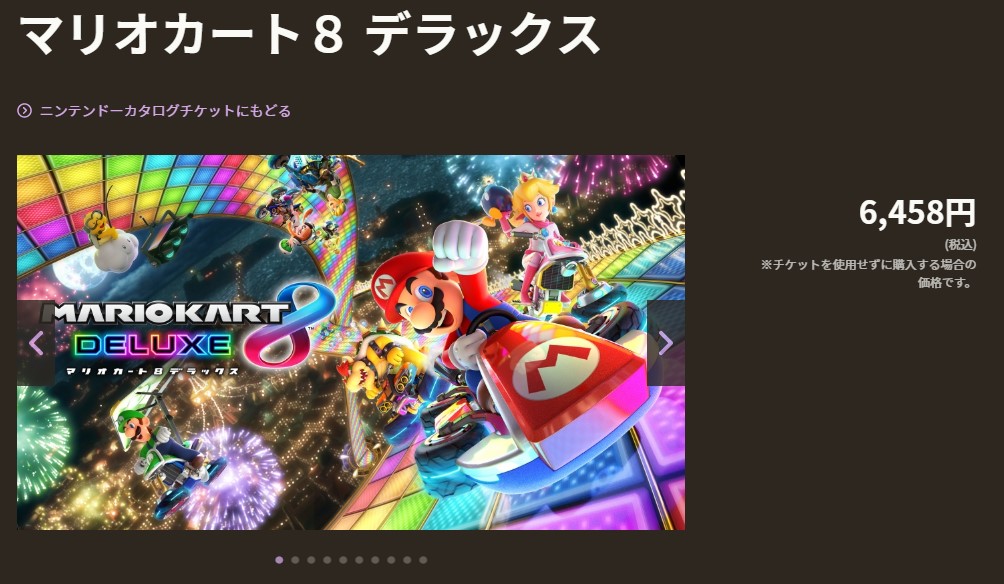
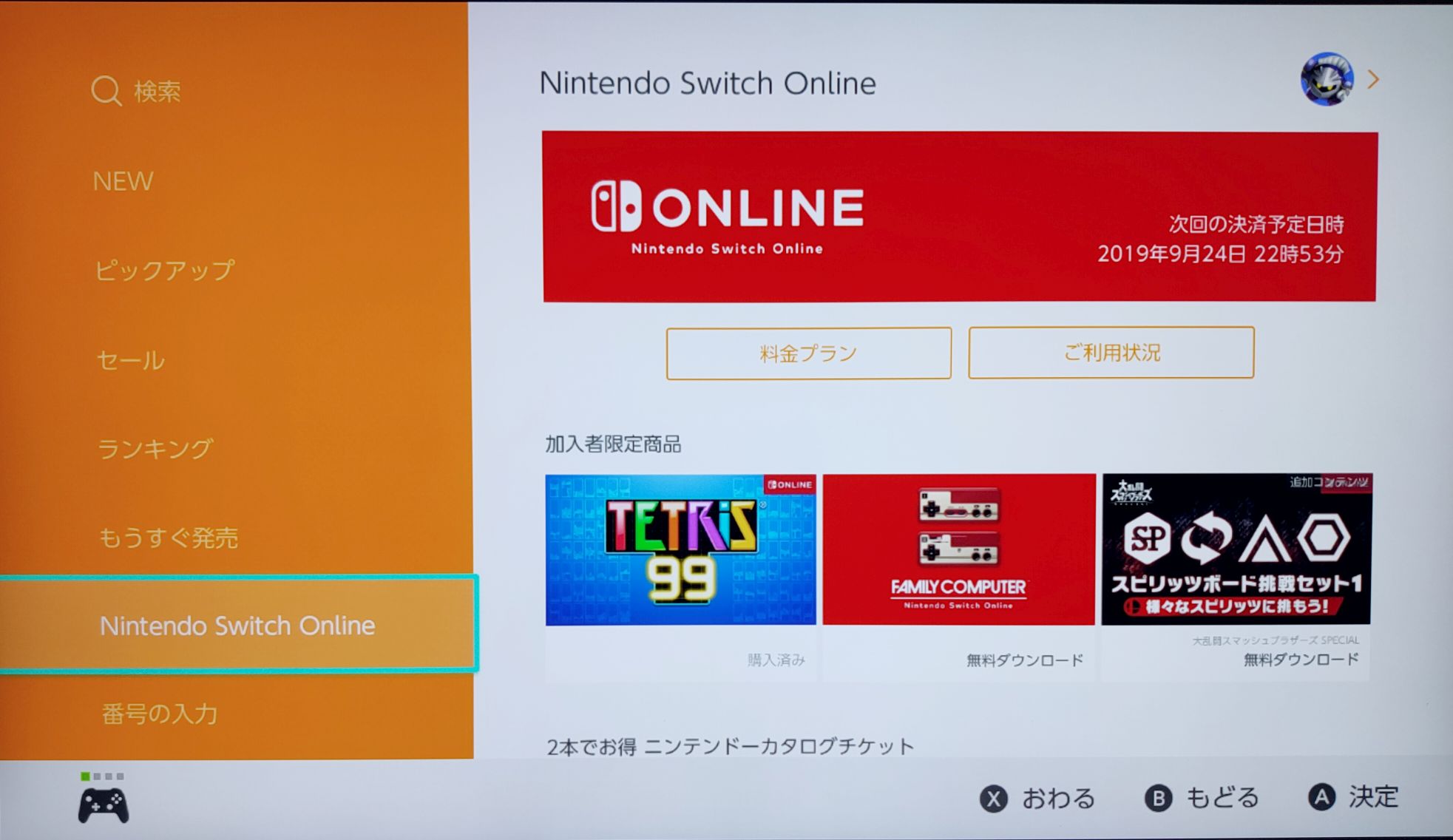
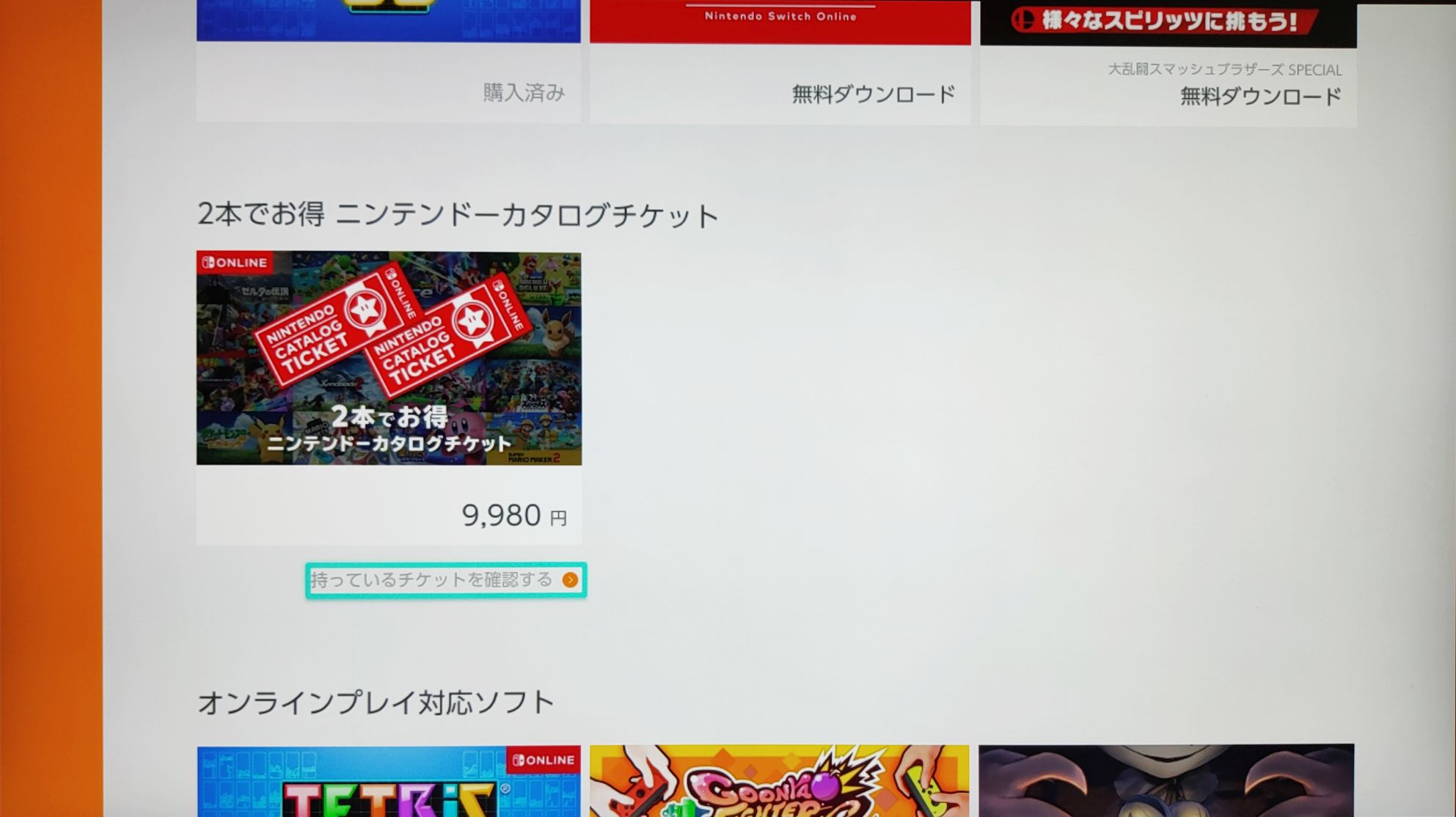
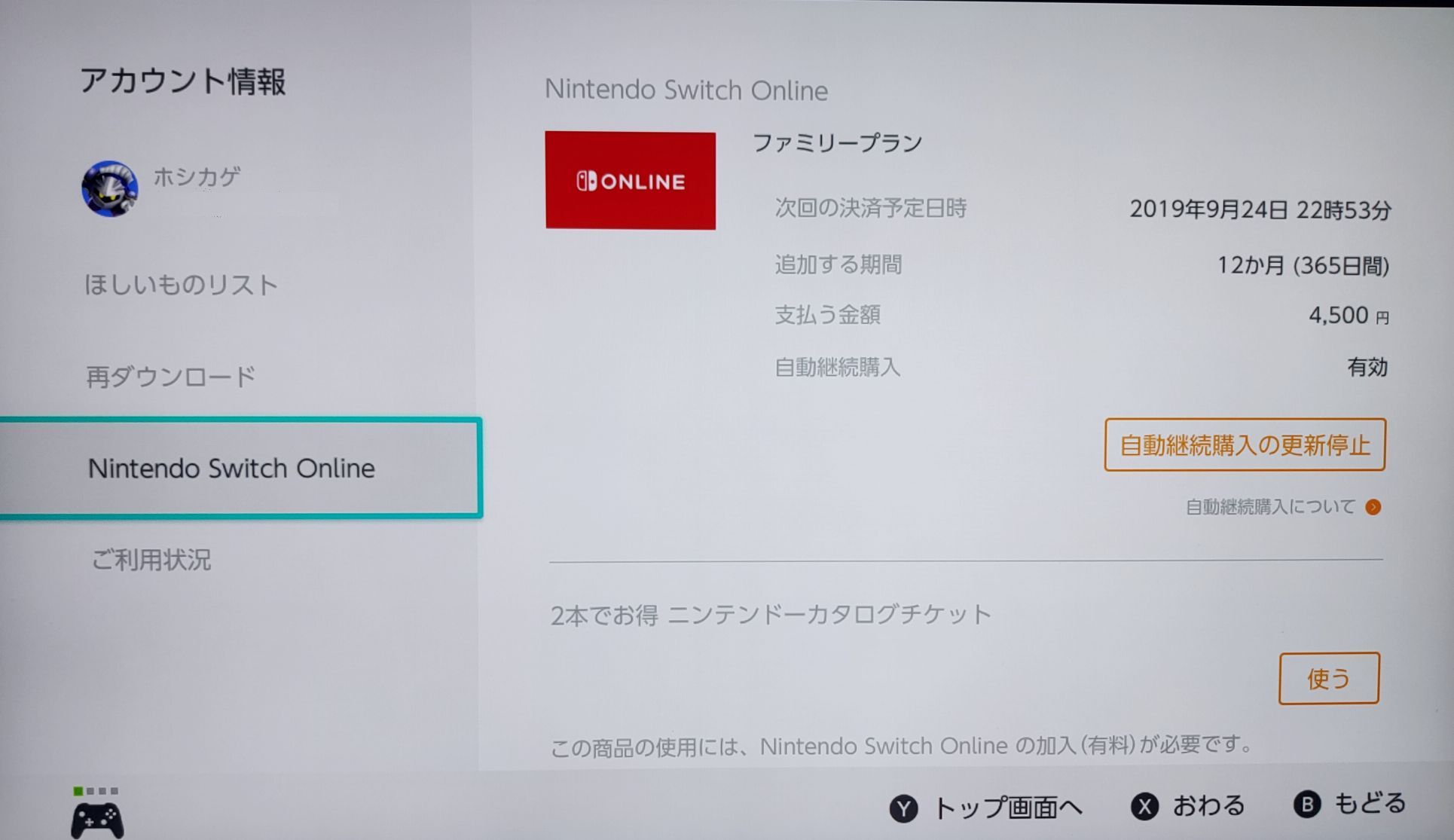
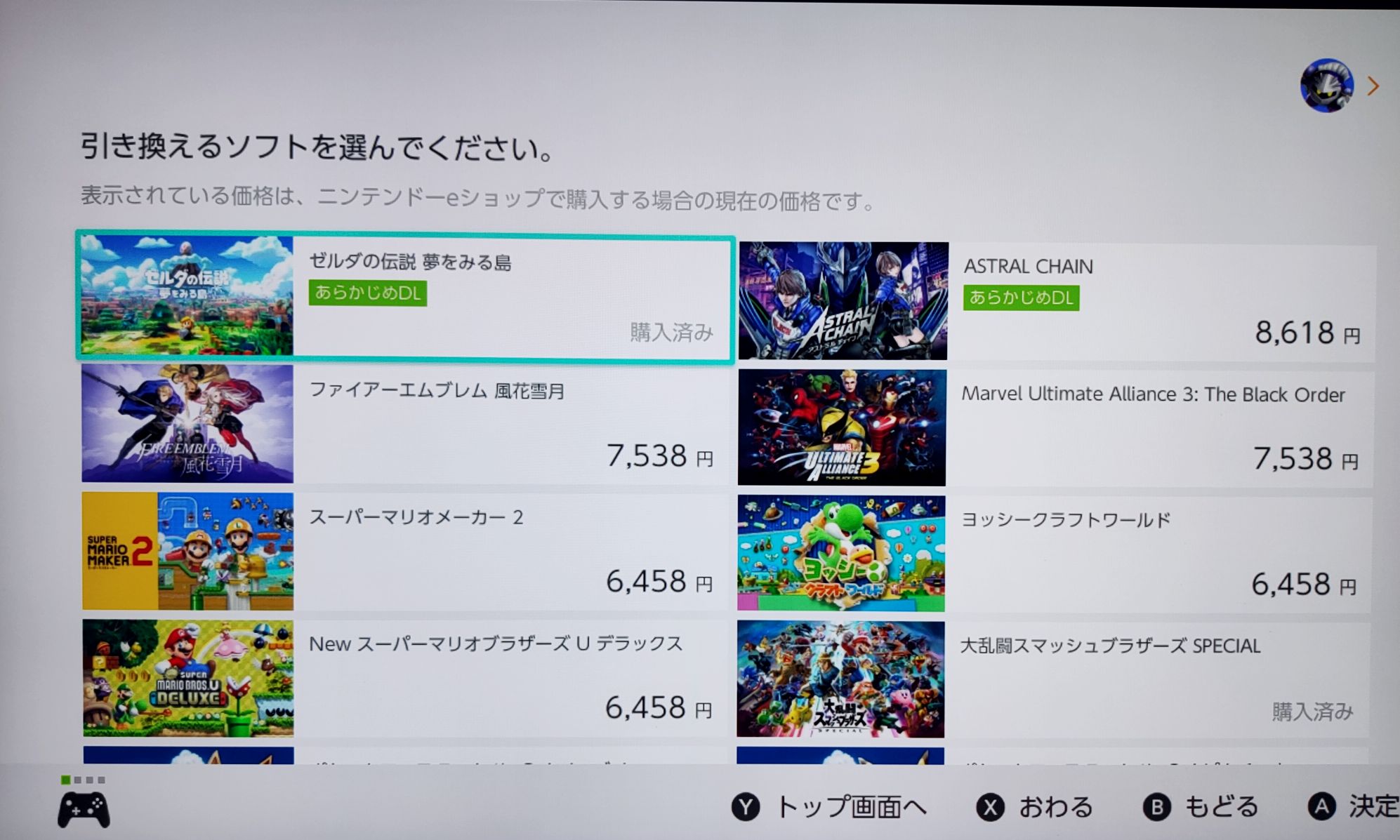
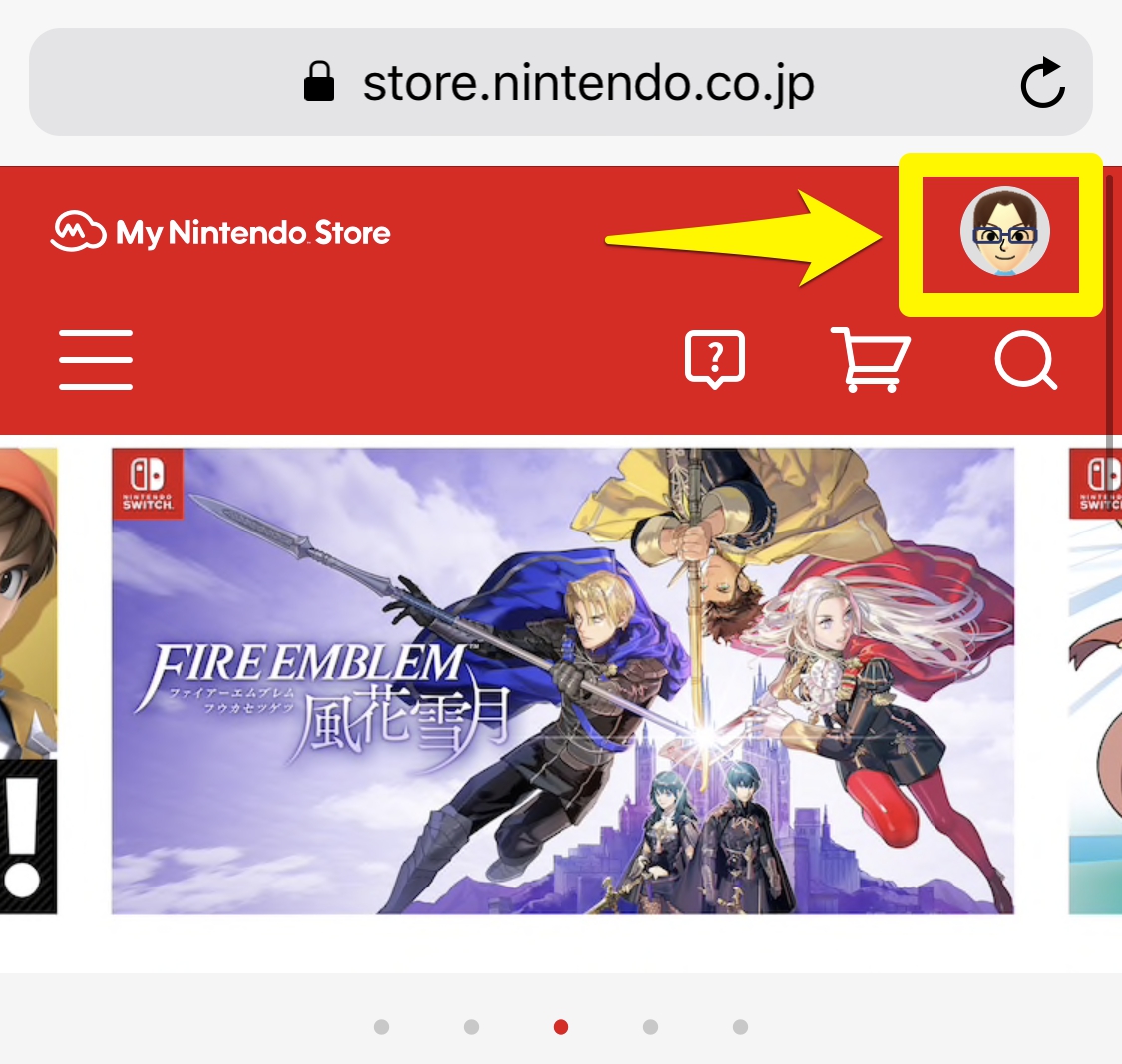
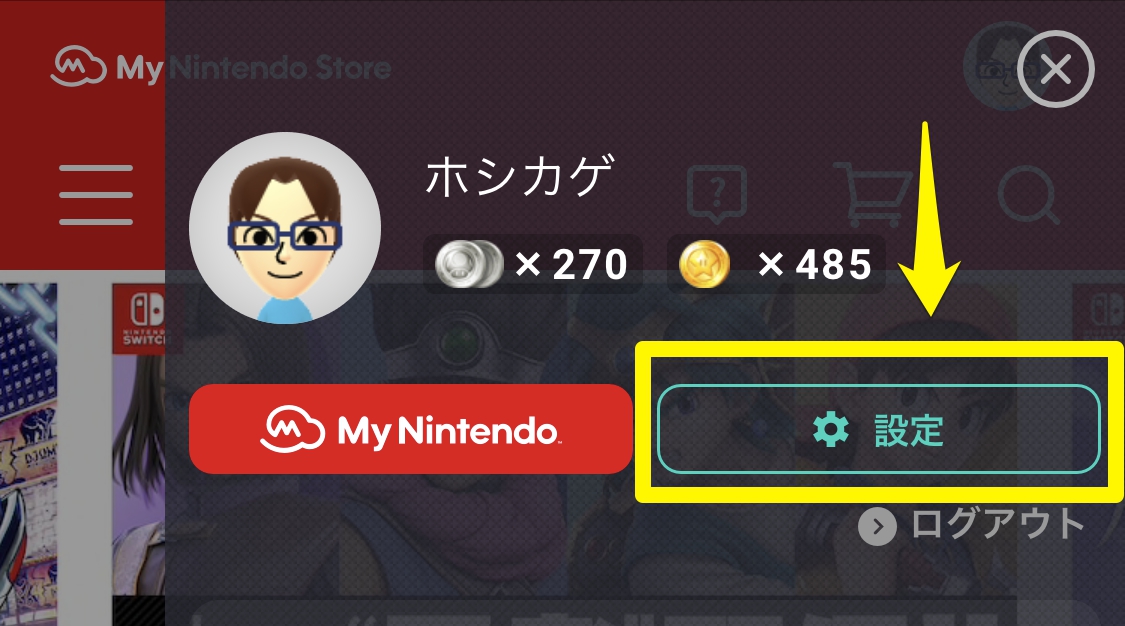
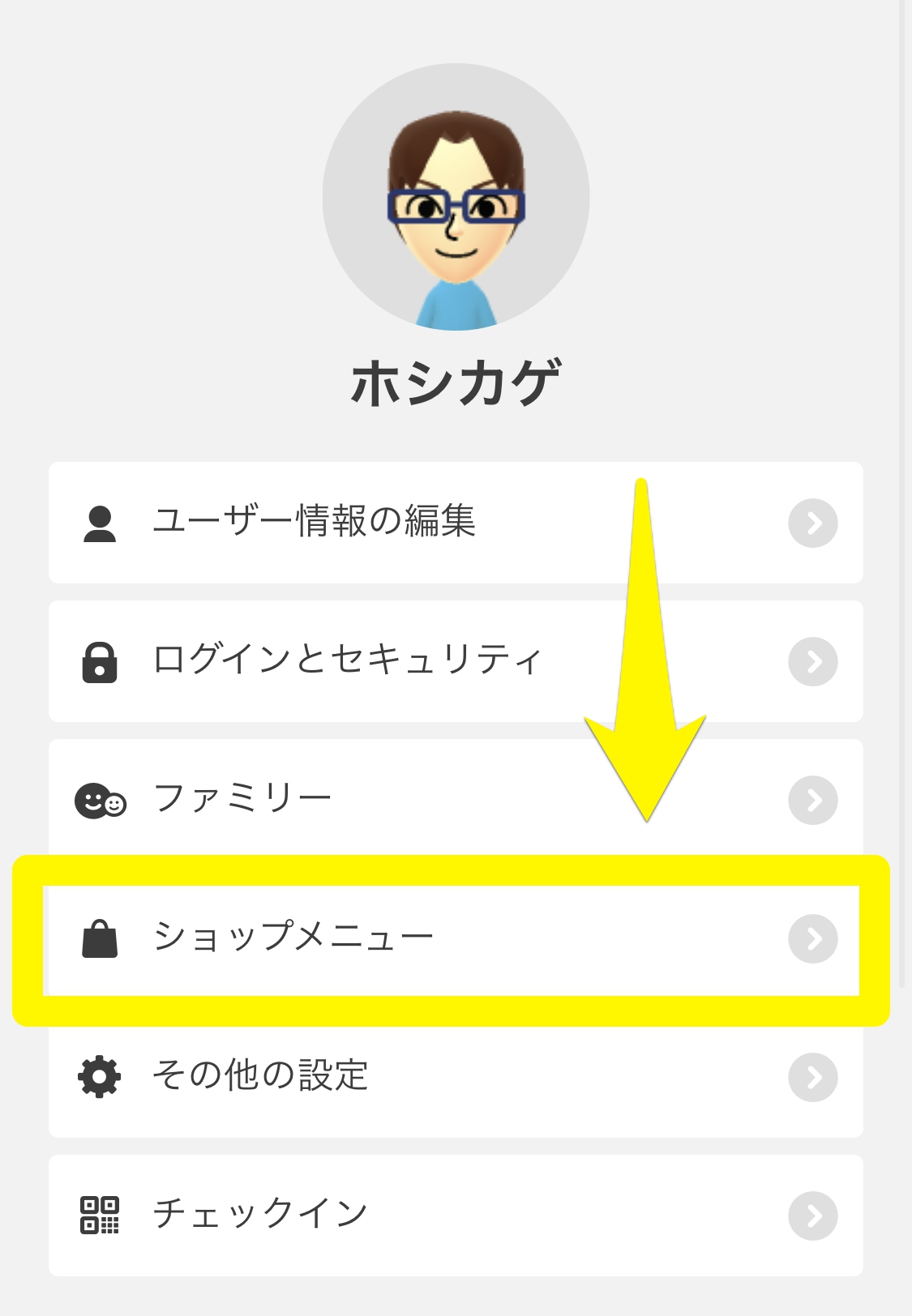

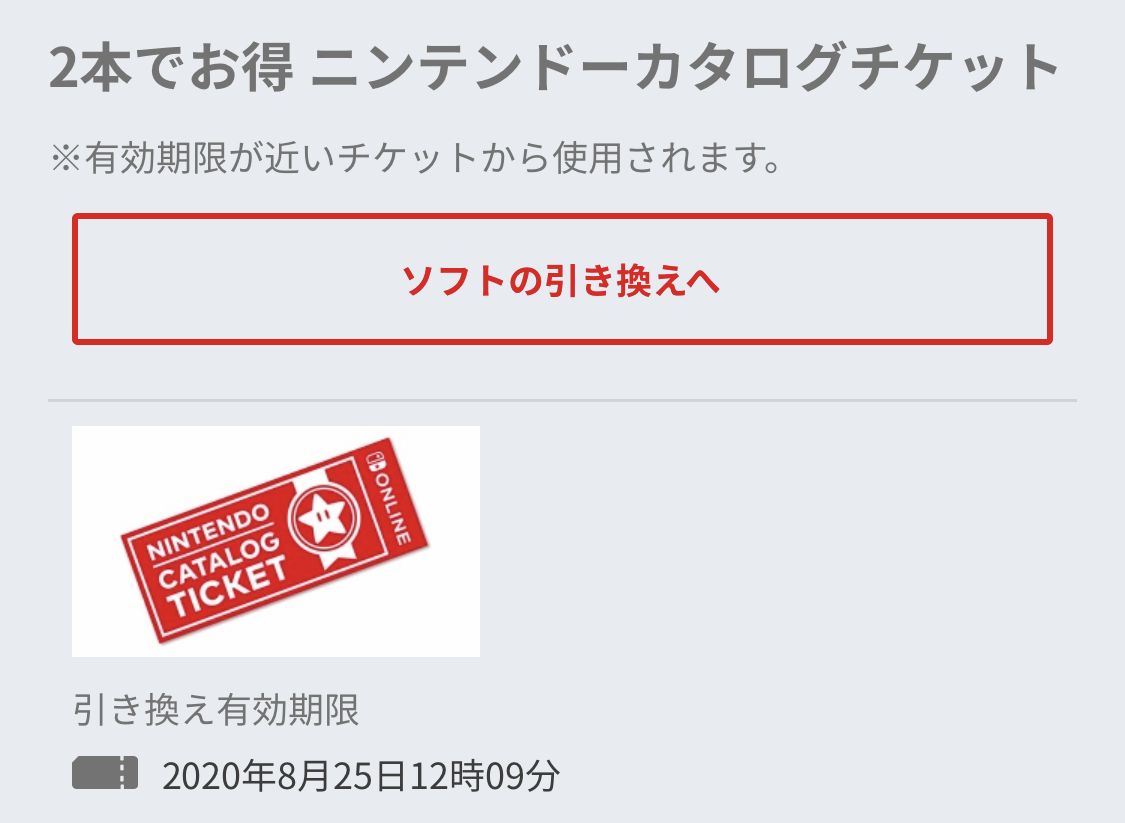

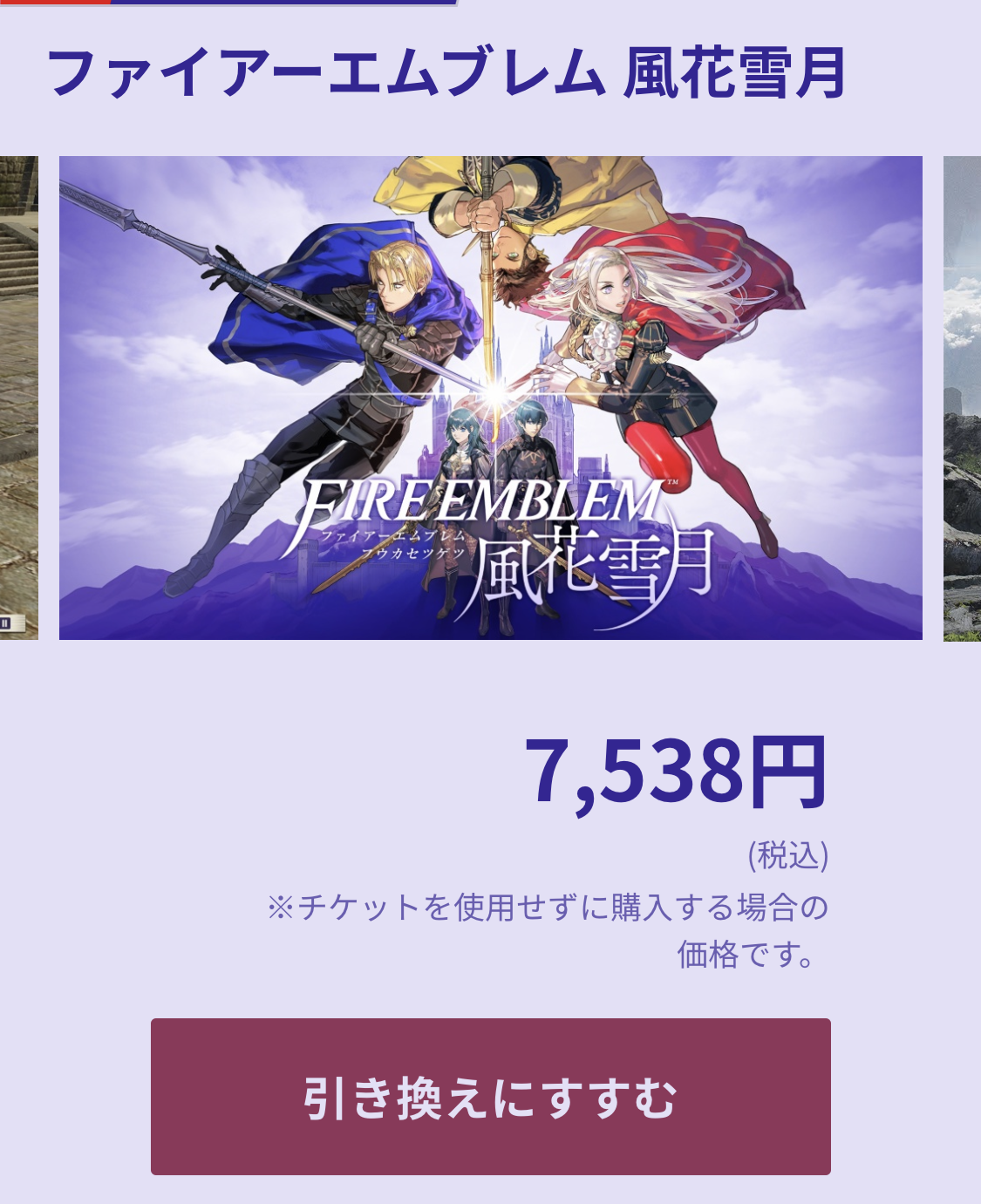

コメント